نحوه فعال یا غیرفعال کردن کامل اینترنت اکسپلورر در آخرین نسخه ویندوز 10
2 دقیقه خواندن
به روز شده در
صفحه افشای ما را بخوانید تا بدانید چگونه می توانید به MSPoweruser کمک کنید تا تیم تحریریه را حفظ کند ادامه مطلب
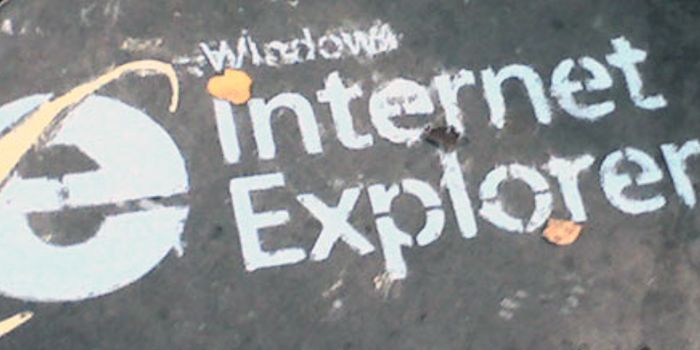
در حالی که مایکروسافت به Edge برای ویندوز 10 روی دسکتاپ منتقل شده است، اینترنت اکسپلورر همچنان به عنوان یک گزینه در دسترس است. برخلاف سه سال پیش که برای اولین بار این مقاله را در مورد چگونگی انجام این کار نوشتیم اینترنت اکسپلورر را پیدا کرده و اجرا کنید، مایکروسافت از آن زمان Edge را بسیار بیشتر توسعه داده است، کاربران اکنون می توانند انتظار داشته باشند که ویژگی های زیادی در مورد خواندن، جوهر زدن و موارد مشابه ساخته شده است. Edge همچنین برای چشم ها راحت تر است، با حالت تاریک داخلی زیبا و طراحی روان ارائه می شود و می تواند از برنامه های وب مترقی پشتیبانی کند. به طور خلاصه، Edge برای کاربران کامپیوتر مدرن است.
با این حال، اگر میخواهید اینترنت اکسپلورر را به دلایلی مانند پشتیبانی از برنامههای قدیمی یا صرفاً آشنایی اجرا کنید، میتوانید آن را با جستجو با Cortana یا در منوی Start که در آن مدفون است، پیدا کنید.
چگونه اینترنت اکسپلورر را در منوی استارت پیدا کنیم
- منوی شروع را باز کنید
- به دنبال زیرپوشه Windows Accessories بگردید.
- آن را باز کنید، اینترنت اکسپلورر در میان سایر ابزارهای منسوخ ویندوز قرار خواهد گرفت.
در اینجا نحوه فعال و غیرفعال کردن آن آورده شده است
- Start > Search > Windows Features را باز کنید
- به دنبال Turn Windows Features on or off بگردید.
- بسته به کاری که می خواهید انجام دهید، اینترنت اکسپلورر را انتخاب یا از حالت انتخاب خارج کنید.
- تأیید را انتخاب کنید.
- دستگاه خود را راه اندازی مجدد کنید









